Camtasijin glavni fokus je uređivanje videozapisa i nudi sadržaje za transkripciju zvuka. Međutim, Camtasia možda nisu dovoljno točni za transkripciju zvuka, korisnici mogu koristiti Transkriptor za dobivanje točnije transkripcije.
U nastavku je navedeno 8 koraka za transkripciju zvuka s Camtasia .
- Uvezi zvuk u Camtasia: Otvaranje Camtasia i stvaranje novog projekta Uvezite audiodatoteku klikom na gumb "Uvoz medija".
- Dodaj zvuk na vremensku traku : Povucite i ispustite uvezenu audiodatoteku na vremensku traku.
- Slušanje i prepisivanje u uređivaču teksta: Reprodukcija zvuka u Camtasia Istovremeno otvorite uređivač teksta (npr. NotePad, Word) da biste prepisali izgovorene riječi.
- Sinkronizirajte s vremenskom trakom : Pauzirajte i reproducirajte zvuk u Camtasia da biste sinkronizirali transkripciju s vremenskom trakom .
- Koristi Camtasijine tekstualne primjedbe: Upotrijebite Camtasijine značajke tekstualnih primjedbi da biste transkripciju unijeli izravno u videozapis Odaberite karticu "Primjedbe" i odaberite "Tekst".
- Dodaj vremenske oznake (neobavezno): Dodajte vremenske oznake u transkripciju da biste naznačili kada se svaki dio teksta izgovara u zvuku.
- Pregledajte i uredite radi točnosti: Pažljivo pregledajte i uredite transkripciju radi točnosti Ako je potrebno, prilagodite vrijeme tekstualnih primjedbi.
- Izvoz transkripcija: Izvezite projekt s uključenim prepisanim tekstom Odaberite odgovarajući oblik i postavke.
1 Uvoz zvuka u Camtasia
Otvorite Camtasia i pokrenite novi projekt ili otvorite postojeći. Pronađite gumb "Uvoz medija" na alatnoj traci. Kliknite na njega da biste pokrenuli postupak uvoza. Odaberite ga, a zatim kliknite gumb "Otvori" ili ekvivalent da biste uvezli audiodatoteku u Camtasia.
Sada povucite i ispustite audiodatoteku na vremensku traku da biste nastavili s uređivanjem.
Camtasia podržava nekoliko formata audiodatoteka, uključujući MP3, WAVi AIFF. Omogućuje korisnicima uvoz nekoliko audio datoteka, što je korisno za složenije aplikacije.
2 Dodaj zvuk na vremensku traku
Kada se audiodatoteka nađe u medijskom regalnom skladištu ili biblioteci, idite na vremensku traku pri dnu zaslona Camtasia . Vremenska crta je mjesto na kojem korisnici organiziraju i mijenjaju mnoge komponente projekta, uključujući audio i video zapise. Da biste dodali zvuk na vremensku traku, povucite i ispustite uvezenu audiodatoteku iz regalnog stroja za medije ili biblioteke na vremensku traku.
Odlučite ga postaviti na audio zapis rezerviran za zvučne elemente. Nakon što ispustite zvuk na vremensku traku, pomaknite ga ulijevo ili udesno. Ovo kontrolira kada se zvuk počne reproducirati u odnosu na ostale stavke na vremenskoj traci.
Koristite ručke na krajevima audioisječka na vremenskoj traci za podešavanje trajanja zvuka. Povucite ručice da biste rastegnuli ili smanjili zvuk po želji. To omogućuje savršenu sinkronizaciju s video materijalom.
3 Slušanje i prepisivanje u uređivaču teksta ili Transkriptor
Pronađite Camtasijine kontrole reprodukcije na vremenskoj traci ili alatnoj traci. Pritisnite gumb za reprodukciju da biste počeli slušati zvuk. Obratite posebnu pozornost na izgovorene informacije. Istovremeno otvorite željeni uređivač teksta.
Dok se zvuk reproducira, unesite izgovorene riječi u uređivač teksta. Obratite pozornost na vrijeme izgovorenih riječi. Provjerite odgovara li tekst zvučnim trenucima na vremenskoj traci. Ako želite koristiti točniju uslugu za transkripciju, transkriptor možete isprobati besplatno .
Korištenje Transkriptor je vrlo jednostavno zahvaljujući svom jednostavnom i modernom sučelju. Da biste koristili Transkriptor, najprije prenesite audiodatoteku ili videodatoteku na Transkriptor nakon registracije za račun. Platforma prihvaća različite formate datoteka, što olakšava pokretanje procesa transkripcije.
Nakon prijenosa automatski Transkriptor prepisuje sadržaj koji korisnici zatim mogu pregledati i urediti radi točnosti izravno na web mjestu. Nakon potrebnih prilagodbi, korisnici mogu izvesti transkript u nekoliko formata, kao što je .TXT, Word ili .SRT.
4 Sinkronizacija s vremenskom trakom
Započnite reprodukcijom zvuka kroz Camtasia. Pripazite na vremensku traku za ključne slučajeve kada se određene riječi ili fraze navode tijekom reprodukcije zvuka. Pauzirajte reprodukciju zvuka na kritičnim točkama na kojima je potrebna sinkronizacija.
Usporedite izgovorene riječi s njihovim područjima na vremenskoj traci. Precizno podesite vrijeme transkripcije premještanjem transkribiranog teksta na vremenskoj traci. Povucite tekstne primjedbe tako da se podudaraju s određenim audio točkama.
Održavajte dosljedno vrijeme tijekom transkripcije. Provjerite odražava li prepisani tekst točno izgovorene riječi i je li sinkronizacija netaknuta.
5 Korištenje tekstnih primjedbi Camtasia
Otvorite projekt Camtasia i idite na alatnu traku ili izbornik da biste pronašli karticu "Primjedbe". Idite na karticu Primjedbe i odaberite mogućnost primjedbe "Tekst". Ova akcija omogućuje korisnicima stvaranje tekstnog okvira za unos transkribiranih informacija. Kliknite vremensku traku na mjestu na koje želite staviti prepisani tekst nakon odabira tekstne primjedbe.
Na zaslonu će se prikazati tekstni okvir. Unesite prepisani tekst u tekstni okvir. Promijenite postavke veličine, fonta i oblikovanja tako da odgovaraju preferencama i cjelokupnom izgledu videozapisa.
Povucite tekstni okvir na željeno mjesto na zaslonu. Promijenite veličinu i premjestite je kako biste dobili najbolju ekspoziciju i sinergiju s video sadržajem.
6 Dodaj vremenske oznake (neobavezno)
Identificirajte ključne točke gdje uključiti vremenske oznake. To su često ključni trenuci, pomaci u temama ili druge informacije koje bi gledateljima mogle biti korisne. Idite na karticu "Primjedbe" i odaberite jedan od različitih izbora primjedbi, uključujući tekstualne primjedbe. Odaberite mogućnost primjedbe "Tekst".
Neke Camtasia verzije pružaju mogućnost opaske vremenske oznake. Unesite vremensku oznaku u tekstni okvir koji se prikazuje na zaslonu. To može biti u satima, minutama, sekundama ili bilo kojem drugom prikladnom formatu (na primjer, "0:02:30" dvije minute i trideset sekundi).
Povucite i ispustite tekstni okvir vremenske oznake na željeno mjesto na zaslonu. Razmislite o postavljanju na nenametljivo mjesto koje ne blokira vitalne prikaze. Prilagodite font, veličinu i boju kako biste bili sigurni da je vizualno u skladu s vašim cjelokupnim dizajnom.
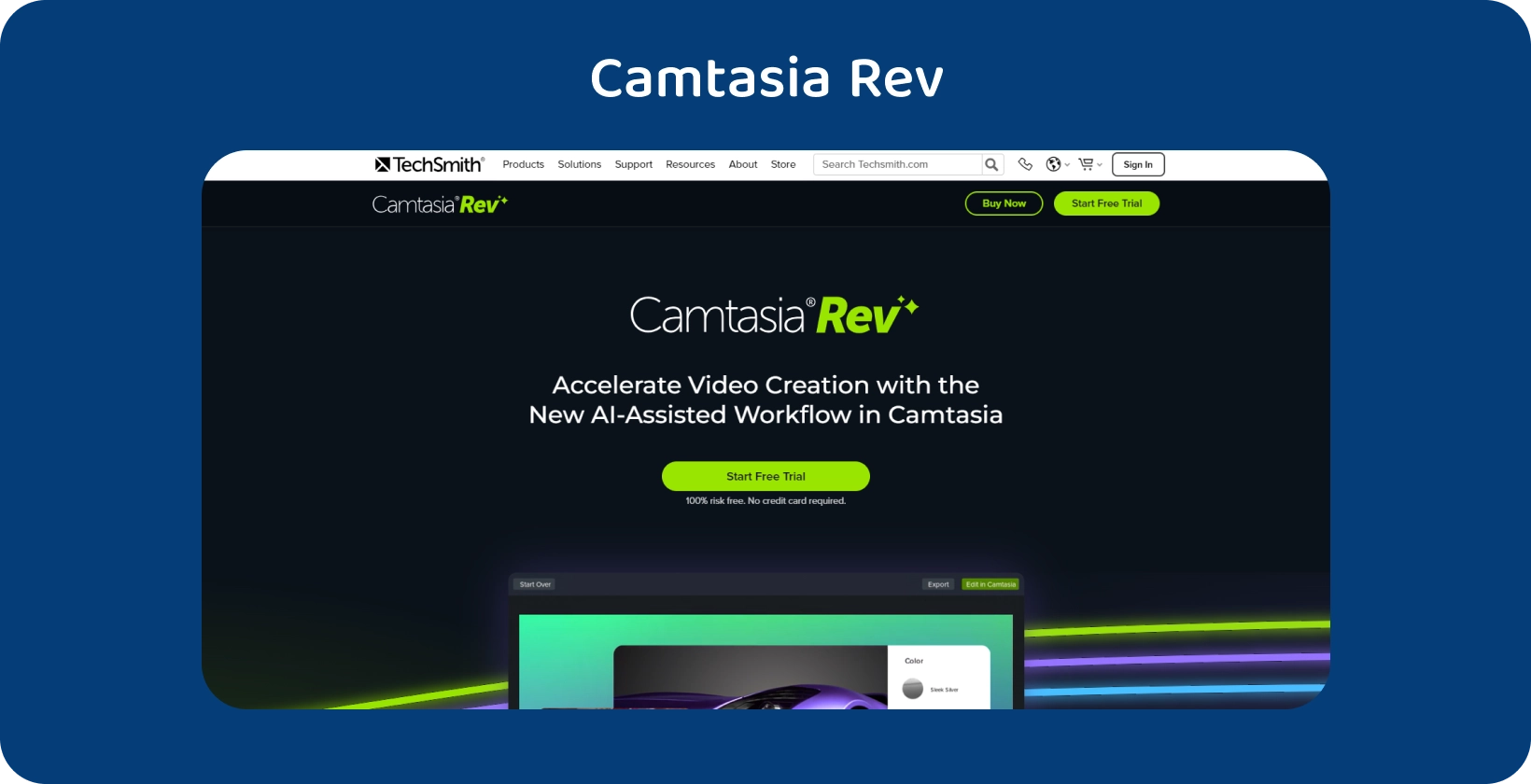
Reproducirajte zvuk s Camtasia tijekom pregleda prepisanog teksta. Usporedite pisane riječi s izgovorenim materijalom kako biste otkrili bilo kakve razlike. Obratite posebnu pozornost na nijanse, naglaske i varijacije u govoru.
Pobrinite se da transkripcija na odgovarajući način prenosi te suptilnosti. Potražite riječi ili fraze koje nedostaju u transkriptu.
Provjerite ima li pravopisnih i gramatičkih pogrešaka u transkripciji. Provjerite je li tekst jasan, koherentan i pridržava li se odgovarajućih jezičnih pravila. Održavajte dosljedno oblikovanje, interpunkciju i stil tijekom prepisivanja.
8 Izvoz transkripcija
Camtasia korisnicima omogućuje izravan izvoz titlova. Idite na izbornik "Datoteka", zatim "Izvoz", a zatim "Opisi" da biste transkripcije koristili kao opise videozapisa. Slijedite upute na zaslonu da biste spremili datoteku opisa.
Desnom tipkom miša kliknite željene tekstualne primjedbe i odaberite "Izvezi" ili "Spremi kao" da biste transkripcije izvezli kao tekstualnu datoteku. Odaberite odredište na računalu i oblik tekstualne datoteke (na primjer, .TXT).
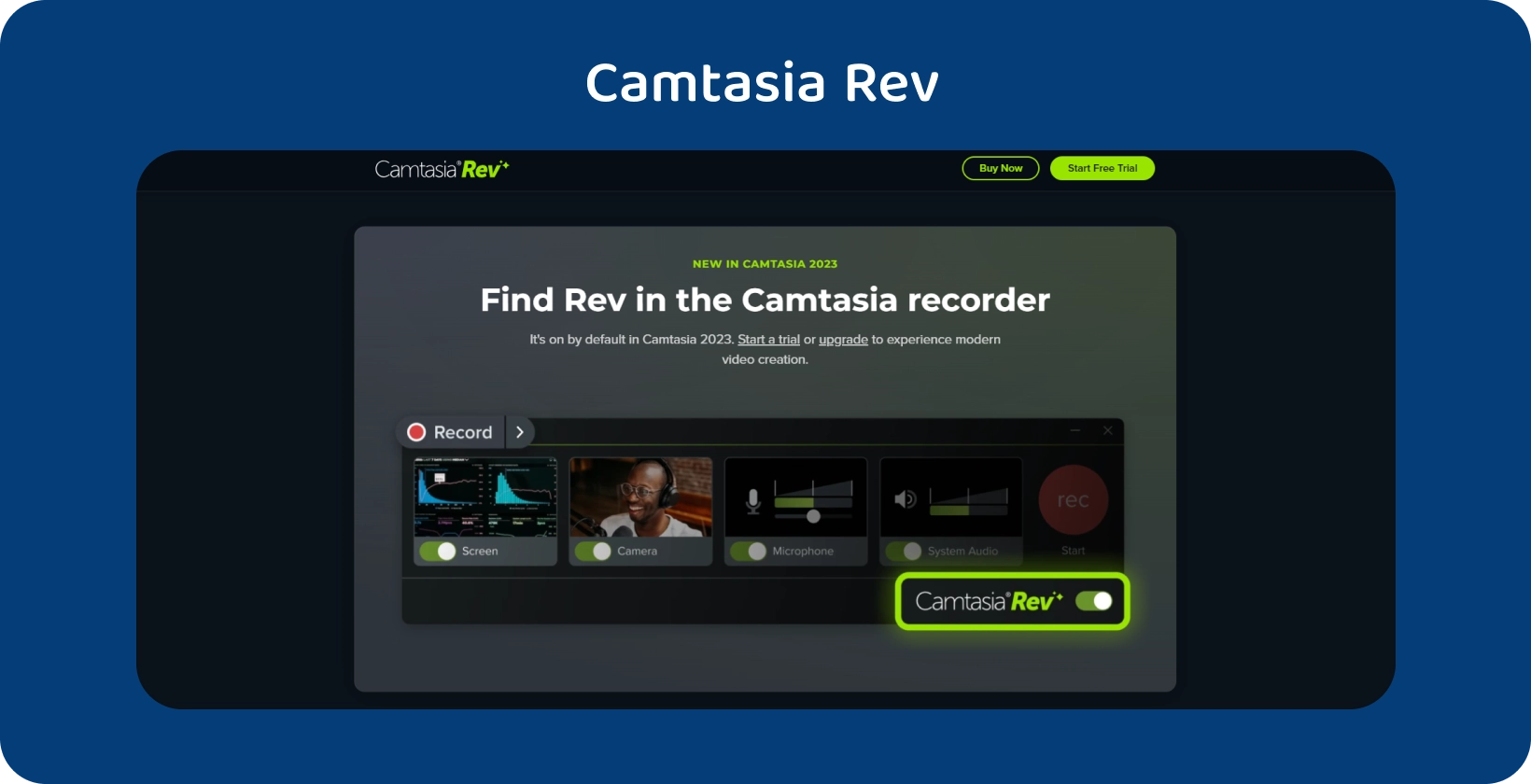
Što je Camtasia?
Camtasia je svestrana softverska aplikacija koju je stvorio TechSmith Corporation koja je najprepoznatljivija po svojoj sposobnosti snimanja zaslona i uređivanja videozapisa. Camtasia, koji je dostupan i za Windows i za macOS, nudi sveobuhvatan skup alata za izradu filmova, lekcija, prezentacija i drugih multimedijskih sadržaja profesionalnog izgleda.
Camtasia omogućuje korisnicima snimanje zaslona računala, što ga čini izvrsnim za stvaranje softverskih lekcija, demonstracija i drugog sadržaja koji uključuje prikazivanje aktivnosti na zaslonu. Softver ima jednostavno sučelje za uređivanje videozapisa, kao i razne mogućnosti uređivanja. Korisnici uređuju videoisječke obrezivanjem, rezanjem, spajanjem i dodavanjem prijelaza, animacija i audio efekata.
Koja je svrha Camtasia?
Svrha Camtasia uključuje stvaranje obrazovnih sadržaja, profesionalnih prezentacija i online lekcija. Njegova glavna funkcija je snimanje računalnih zaslona, što ga čini izuzetno korisnim za nastavnike, trenere i kreatore sadržaja koji žele vizualno objasniti procese ili demonstrirati softverske funkcije.
Mogućnosti uređivanja videozapisa prilagođene korisniku omogućuju korisnicima poboljšanje snimaka, dodavanje primjedbi i stvaranje uglađenog, uvjerljivog materijala. Camtasia je pogodan za širok raspon industrija i olakšava izradu nastavnih materijala, videozapisa za obuku i interaktivnih modula učenja. Njegova prilagodljivost proteže se na poslovne aplikacije, omogućujući razvoj marketinških videozapisa, demonstracija proizvoda i sadržaja za internetske platforme.
Koja je važnost Camtasia?
Camtasia je važan alat za snimanje zaslona i uređivanje videozapisa koji je i jak i jednostavan za korištenje. Njegova prilagodljivost zadovoljava različite potrebe, uključujući obrazovni, profesionalni i internetski razvoj sadržaja. Camtasia je od vitalnog značaja za nastavnike u stvaranju uvjerljivih nastavnih materijala i internetskih tečajeva koji promiču učinkovita iskustva učenja na daljinu.
Profesionalci ga koriste za stvaranje sofisticiranih prezentacija, demonstracija proizvoda i marketinških filmova koji poboljšavaju komunikaciju i angažman. Utjecaj softvera nadilazi obuku i razvoj, omogućujući tvrtkama stvaranje visokokvalitetnih videozapisa za obuku i materijala za uvođenje. Nadalje, Camtasijina sposobnost olakšavanja interaktivnog učenja putem značajki kao što su kvizovi dodaje još jednu dimenziju angažmana nastavnom sadržaju.
Koja je prednost Camtasia transkripcije?
Prednosti Camtasia transkripcije navedene su u nastavku.
- Poboljšana pristupačnost: Camtasia poboljšava pristupačnost pružanjem tekstualnog prikaza audiosadržaja Osobe s oštećenjima sluha koriste Camtasia transkripciju za pristup sadržaju.
- SEO Optimizacija: Camtasia transkripcija poboljšava vidljivost sadržaja uključivanjem relevantnih ključnih riječi u transkripciju.
- Poboljšanje učenja: Transkripcije pomažu učenicima u razumijevanju i preispitivanju izgovorenih informacija Camtasia omogućuje učenicima čitanje zajedno sa zvukom.
- Generiranje titlova i titlova: Camtasia poboljšava dostupnost videozapisa i angažman u bučnim okruženjima ili za gledatelje koji gledaju videozapis s isključenim zvukom.
- Poboljšana mogućnost pretraživanja: Gledatelji lako pronalaze određene informacije ili teme od interesa pretraživanjem unutar transkribiranog teksta.
Koji je nedostatak Camtasia transkripcije?
Nedostaci Camtasia transkripcije navedeni su u nastavku.
- Točnost: Točnost transkripcije ponekad je ugrožena kada se radi o složenoj terminologiji i naglascima.
- Dugotrajan: Prepisivanje audio sadržaja dugotrajan je proces.
- Ograničeno uređivanje: ugrađeni alati za transkripciju Camtasianude ograničene mogućnosti uređivanja prepisanog teksta.
- Ovisnost o kvaliteti zvuka: Točnost transkripcije ovisi o kvaliteti audio zapisa.
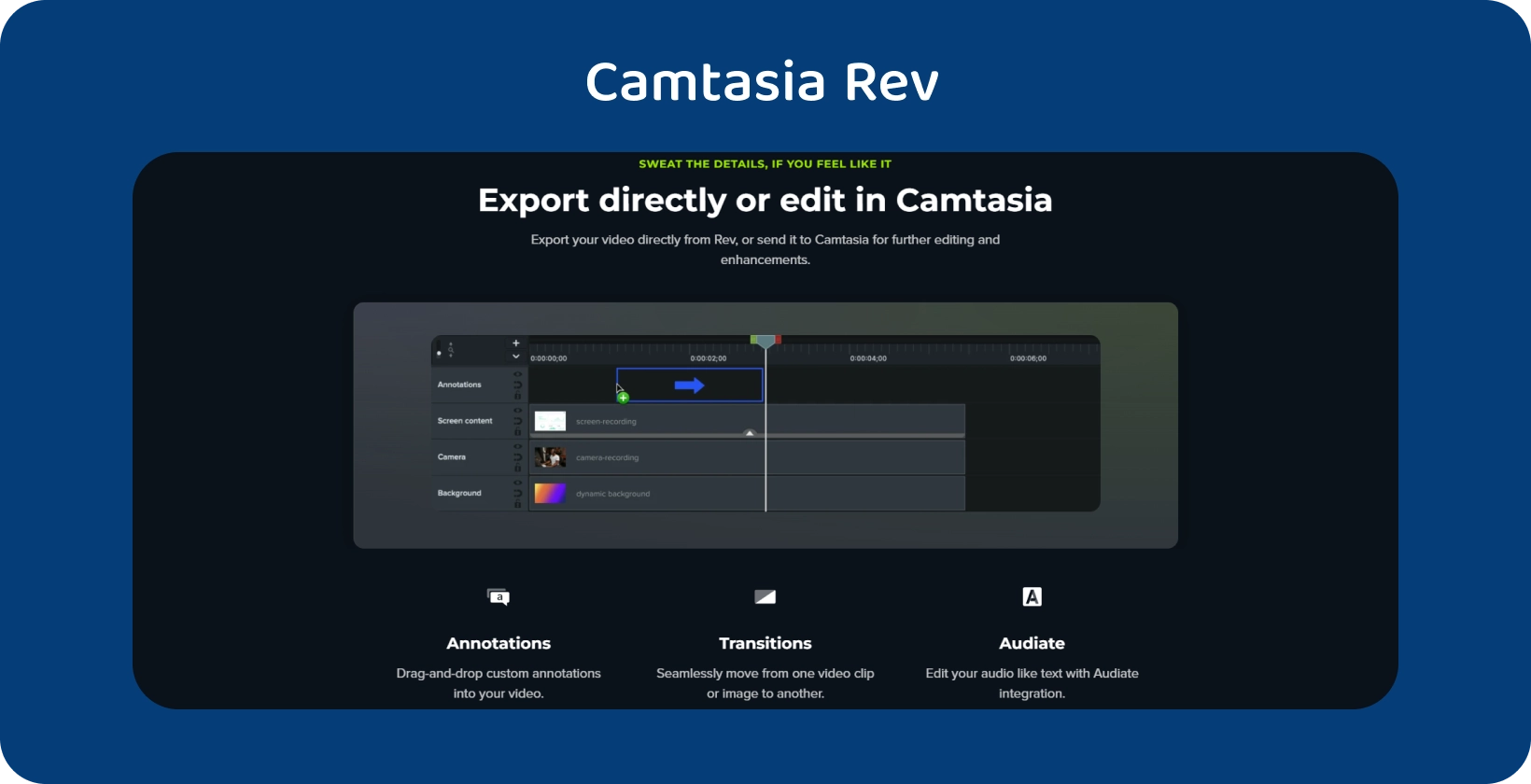
Kako dodati titlove u Camtasia?
Slijedite korake u nastavku da biste dodali titlove u Camtasia.
- Uvoz videozapisa Pokrenite Camtasia i započnite novi projekt Uvezite videodatoteku tako da je povučete u regalno skladište za medije.
- Omogući automatsko titlove. Desnom tipkom miša kliknite medij na vremenskoj traci Odaberite "Opisi", a zatim "Omogući automatsko opisivanje".
- Prilagodite stilove opisa. Prilagodba izgleda opisa Prilagodite font, veličinu, boju i položaj.
- Ručno dodavanje/uređivanje opisa Ručno dodajte ili uredite opise odabirom alata "Opis" i postavljanjem tekstnih okvira na vremensku traku.
- Pregled. Reprodukcija videozapisa radi pregleda sadržaja titlova Provjerite jesu li titlovi točni i dobro tempirani.
- Izvoz Izvoz videozapisa Camtasia omogućuje korisnicima uključivanje opisa u izvezenu datoteku.
- Spasiti Spremite projekt Camtasia da biste sačuvali verziju s titlovima.
Podržava li Camtasia automatsku transkripciju zvuka?
Da, Camtasia podržava automatsku transkripciju zvuka. Otvorite Camtasia i započnite novi projekt. Uvezite audiodatoteku da biste je prepisali.
Odaberite datoteku u medijskom spremniku i kliknite gumb "Alati" na gornjoj alatnoj traci. Na padajućem izborniku odaberite "Transkripcija".
Ima li Camtasia besplatnu probnu verziju?
Da, Camtasia ima besplatno probno razdoblje. Camtasia nudi trodnevno besplatno probno razdoblje. Besplatna probna verzija uključuje potpunu upotrebu softvera.
Povećavanje sadržaja pomoću Transkriptorove točne transkripcije
Transkriptor revolucionira način na koji pristupamo pristupačnosti sadržaja, nudeći rješenje za transkripciju bez premca koje kombinira brzinu s točnošću. To je neprocjenjiva prednost za kreatore sadržaja, nastavnike i profesionalce, osiguravajući da se njihov govorni materijal pretvori u točan pisani tekst. Ova razina točnosti u transkripciji ne samo da povećava pristupačnost za osobe s oštećenjima sluha, već također značajno koristi onima koji preferiraju ili zahtijevaju tekst preko zvuka za razumijevanje. Uz Transkriptor možete otključati višu razinu pristupačnosti i inkluzivnosti, čineći svoj sadržaj pristupačnijim i zanimljivijim za raznoliku publiku.

